Tulisan ini tentang contoh bagaimana cara menyalakan sebuah motor lewat sebuah HMI WEINTEK dan PLC yang beroperasi adalah ALLEN BRADLEY varian MICROLOGIX seri 1200.
Sebelum pemrograman kita mulai, maka terlebih dahulu kita harus memiliki sebuah ladder atau isi ladder yang berada di dalam PLC. Alamat dari memori memori inilah yang akan kita catat untuk kita programkan ke dalam Easy Builder PRO, software pembikin program dari WEINTEK.
Berikut ini adalah contoh program sederhana dalam sebuah PLC Micrologix. Anda juga bisa membikin seperi ini jika PLC anda adalah PLC cadangan untuk belajar ataupun PLC yang tidak terpakai.
Pada sebuah PLC ada ladder seperti ini:
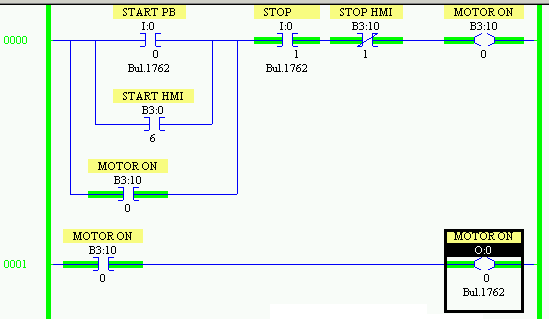
Yang perlu dicatat untuk anda jadikan aplikasi pada layar adalah sebagai berikut:
Tombol Start menggunakan HMI, alamat yang terpakai adalah B3:0/6
Tombol STOP menggunakan HMI, alamat yang terpakai adalah B3:10/1
Lampu tanda motor RUN, menggunakan alamat fisik o:0/0
BAGAIMANA CARA MEMBIKIN SAKLAR SENTUH HMI WEINTEK?
Yang perlu anda lkukan sekarang adalah anda harus memiliki software EBPRO
Anda harus memiliki kabel hubung antara HMI dengan PLC micrologix
Untuk mempermudah setting, gunakan kabel LAN antara laptop dengan HMI weintek anda.
Setting ip dilakukan.
Wiring adalah sebagai berikut:
X
MEMBIKIN PROGRAM SEDERHANA
Masuk ke aplikasi weintek. Buatlah project baru. Pilihlah type weintek anda.
Pada pelajaran ini saya menggunakan MT8071iE.
MENAMBAHKAN SERVER ( PLC ) PADA SISTEM PARAMETER SETTING
Anda harus mendaftarkan PLC Allen Bradley Micrologix 1200 anda ke dalam setting HMI weintek. Mulailah dengan New Device / Server>
Pada kolom Device Type, pilihlah Rockwell Automation> DF1
Selanjutnya pada I/F ( Inter Face ) pilihlah RS232
Untuk isian COM, isilah dengan mensetting pada COM1, 19200, N, 8, 1.
Selanjutnya anda masuk ke menu kerja pada layar utama EBPRO ini.
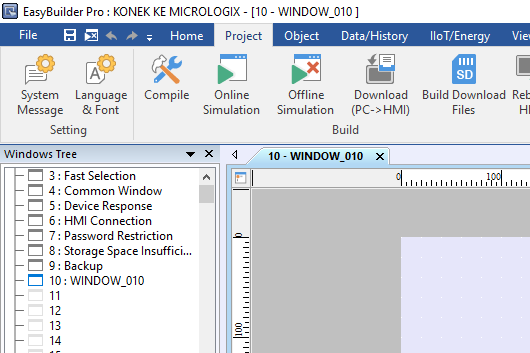
MEMBIKIN SAKLAR
Mulailah dari Object>Toggle Switch
Pada properties nya, pilihlah
Toggle Switch
Device: Rockwell DF1,
Address: B3> 006 maksudnya adalah alamat B3:0/06
Atribute: Momentary. Maksudnya adalah tombol ini hanya untuk tombol tekan lepas .
Biar lebih keren, aktifkan tab > Security> Sound> berilah tanda centang untuk menyalakan bunyi beep pada saat tombol ini tersentuh.
Tab Shape> Pilihlah tombol saklar ini anda dengan klik tombol Picture Library> System Button> Flat
Pilihlah model ( contoh ) ini:
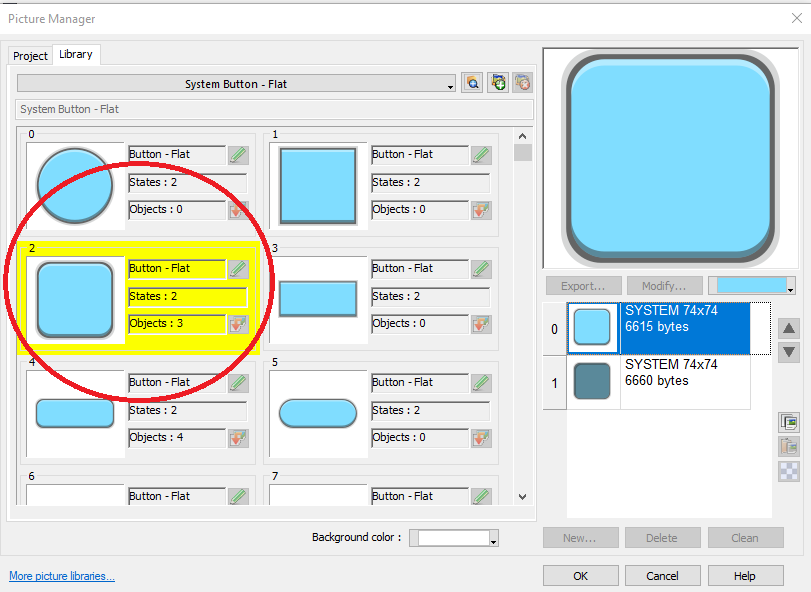
Anda juga bisa mengganti warna pada tombol ini.
Tab Label> Use label untuk member tulisan pada tombol ini.
Pada kolom Content isikan tulisan ON> OK
Lakukan langkah yang sama untuk tombol OFF hanya saja bedakan pada warna dan alamatnya.
MEMBIKIN LAMPU
Untuk membikin monitoring lampu gunakanlah perintah BIT LAMP.
Mulailah dari OBJECT> BIT LAMP> Tab General> pilih BitLamp> Read Device: Rockwell DF1> Address o0: ketikkan 000
Tab Shape> picture Library> System Lamp> Ribbon> Pilih yang nomer 1
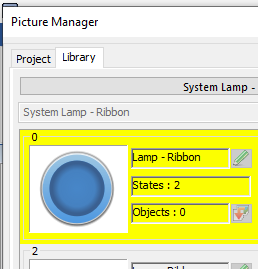
MEMBIKIN LABEL UNTUK SAKLAR DAN LAMPU
Untuk mempermudah operator mengoperasikan HMI ini maka sebisa mungkin informasi yang ada di layar anda bikin ringkas dan jelas untuk memudahkan.
Lampu pertanda motor menyala harus anda beri keterangan untuk mempermudah.
Gunakan perintah Text / Comment untuk itu. Symbol nya adalah huruf A besar dalam workspace EBPRO anda.
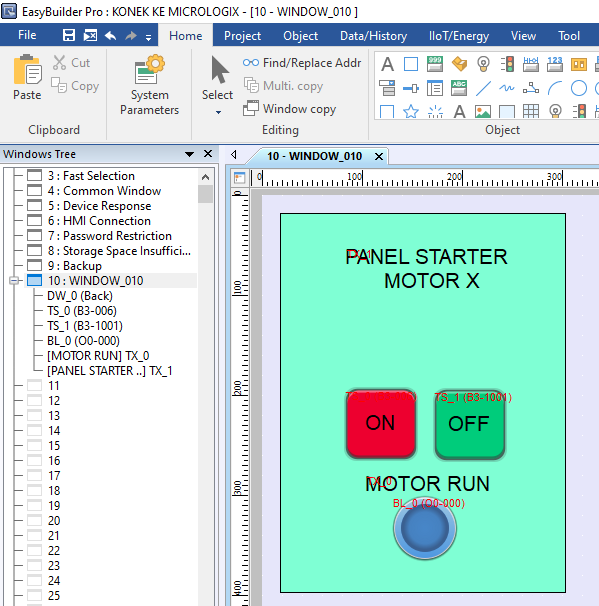
Simpanlah file settingan ini.
MENGIRIM PROGRAM KE HMI
Ada beberapa cara untuk mengirim hasil program ke HMI. bisa via USB, Flash Disk, Communication RS232, RS485, bahkan Etehernet.
Kali ini saya menceritakan tentang cara mengirim program ke HMI WEINTEK via Ethernet.
MEMASTIKAN ALAMAT IP SUDAH BENAR
Kita mengirim program ke HMI lewat kabel LAN. Ini berarti harus ada alamat ip yaitu alamat LAN yang telah kita kenali.
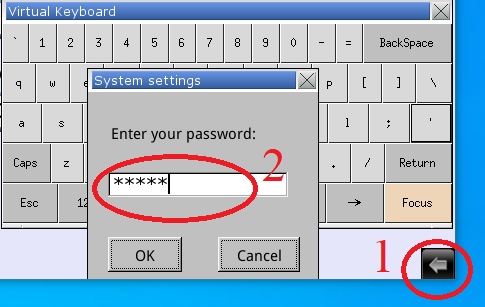
Perhatikan alamat ip pada layar hmi anda.
Di situ kita mendapati bahwa alamat ip adalah ( contoh ) 192.168.2.188.
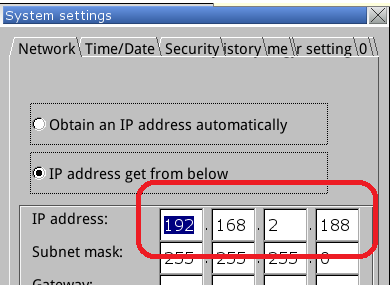
Ini berarti kita nantinya akan mengirim program ini ke alamat HMI ini.
MENGIRIM PROGRAM
Selanjutnya kita mengirim programan ini ke HMI kita.
Mulailah dari Project> Download> Masukkan alamat ip> Download>
Pastikan alamat ip dari HMI anda telah benar. Pada saat download, layar HMI anda akan gelap sebentar.
Tunggulah proses download via LAN dan akhiri dengan klik Exit.
Anda telah berhasil membikin motor anda menyala dari dua sumber: tombol start stop di lapangan dan dari HMI.
